Kuinka: Poista tai palauta poistetut tekstit ja iMessages iPhonessa, iPadissa tai Macissa
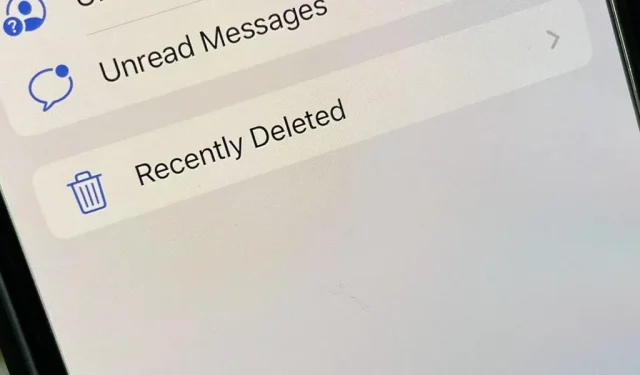
iPhoneen, iPadiin ja Maciin tänä syksynä tulevien hienojen ominaisuuksien joukossa on mahdollisuus palauttaa äskettäin poistetut tekstit. Kuvittele, ettet koskaan enää turhaudu poistamalla vahingossa tärkeän tekstin tai iMessagen tietäen, että voit palauttaa sen muutamalla napautuksella. Tämä ominaisuus on odotettu kauan, mutta parempi myöhään kuin ei milloinkaan.
Viestit-sovelluksessa iOS 16:n, iPadOS 16:n ja macOS 13:n Ventura-ohjelmistopäivitysten avulla voit tehdä muitakin upeita uusia asioita, kuten viestin muokkaaminen ja lähettämisen peruuttaminen, mutta niiden temppu on, että ne toimivat vain iMessagesissa. — ei tavallisille SMS- ja MMS-teksteille. Poistettujen viestien palauttaminen toimii samalla tavalla iMessagesissa ja tekstiviesteissä kuin niiden merkitsemisessä lukemattomiksi.
Kuinka äskettäin poistetut viestit toimivat
Viestit-sovelluksessa on nyt uusi ”Äskettäin poistettu” -osio, joka tallentaa poistetut viestisi 30 päivän ajan aivan kuten tietokoneen roskakoriin. 30 päivän kuluttua Apple poistaa viestisi pysyvästi. (Apple mainitsee, että tämä ”voi kestää jopa 40 päivää”, niin oudolta kuin se kuulostaakin.)
Voit myös poistaa manuaalisesti osan tai kaikki poistetut viestit pysyvästi sen sijaan, että joutuisit odottamaan 30 päivää. Ja voit palauttaa kaiken tarvitsemasi nähdäksesi sen uudelleen – vain et näe viestiä ennen kuin palautat sen.
Äskettäin poistettujen viestien käyttäminen iPhonessa ja iPadissa
Pääset poistettuihin viesteihin napsauttamalla keskusteluluettelossa Muokkaa ja valitsemalla sitten Näytä äskettäin poistetut. Täällä voit hallita niitä ennen kuin ohjelmistosi siirtyy hallintaan 30 päivän kuluttua. Ikuisesti:
- Poista kaikki poistetut viestit: Napsauta ”Poista kaikki” ja sitten ”Poista [#] viestiä” vahvistuskehotteessa.
- Palauta kaikki poistetut viestit: Napsauta ”Retrieve All” ja sitten ”Retrieve [#] Messages” vahvistuskehotteessa.
- Vain yhden tai useamman poistaminen: Napauta tyhjää ympyrää jokaisen viestin vieressä, valitse Poista ja sitten Poista [#] viestiä vahvistuskehotteessa.
- Palauta vain yksi tai muutama: napauta tyhjää ympyrää jokaisen viestin vieressä, valitse ”Palauta” ja sitten ”Palauta [#] viestiä” vahvistuskehotteessa.
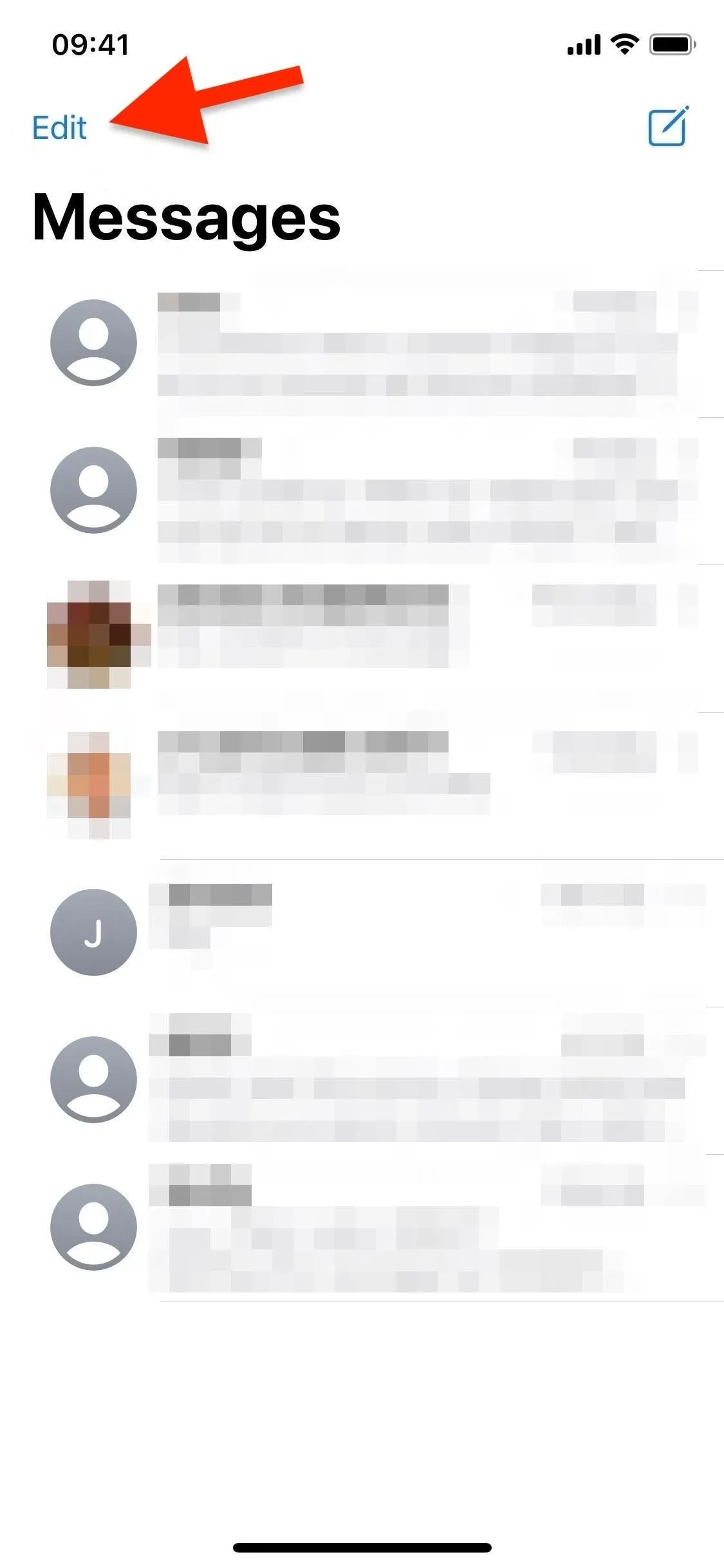
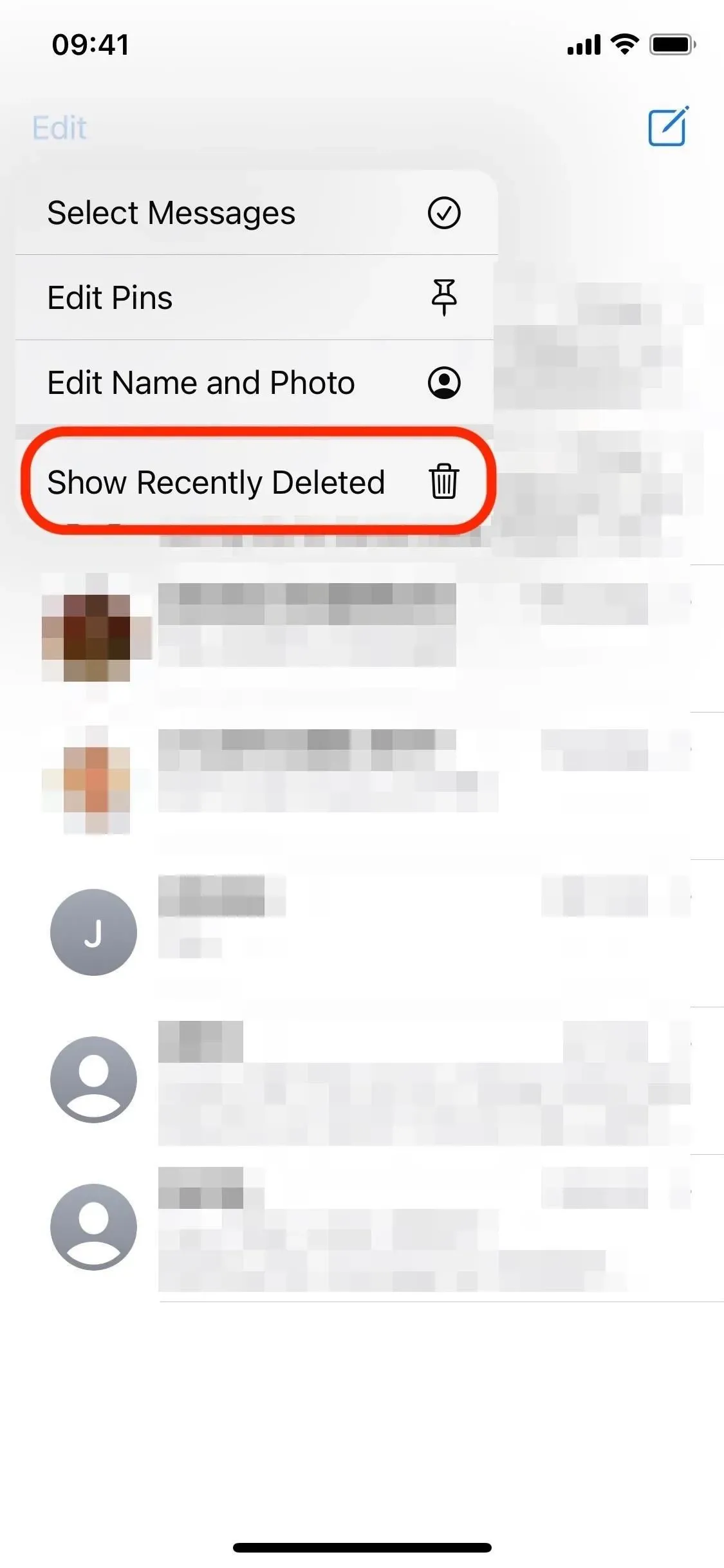
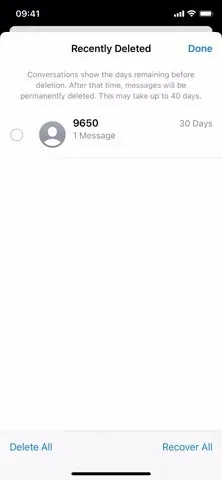
Napsauta Muokkaa (vasemmalla), Näytä äskettäin poistetut (keskellä) ja hallitse sitten viestejä (oikealla).
Jos ”Suodata tuntemattomat lähettäjät” on käytössä kohdassa Asetukset -> Viestit, prosessi näyttää hieman erilaiselta. ”Äskettäin poistetut” -osio tulee näkyviin ”Suodattimet” -kohtaan, kun olet poistanut yhden tai useamman viestin. Pääset siihen napauttamalla keskusteluluettelossasi Suodattimet tai pyyhkäisemällä oikealle näytön vasemmasta reunasta.
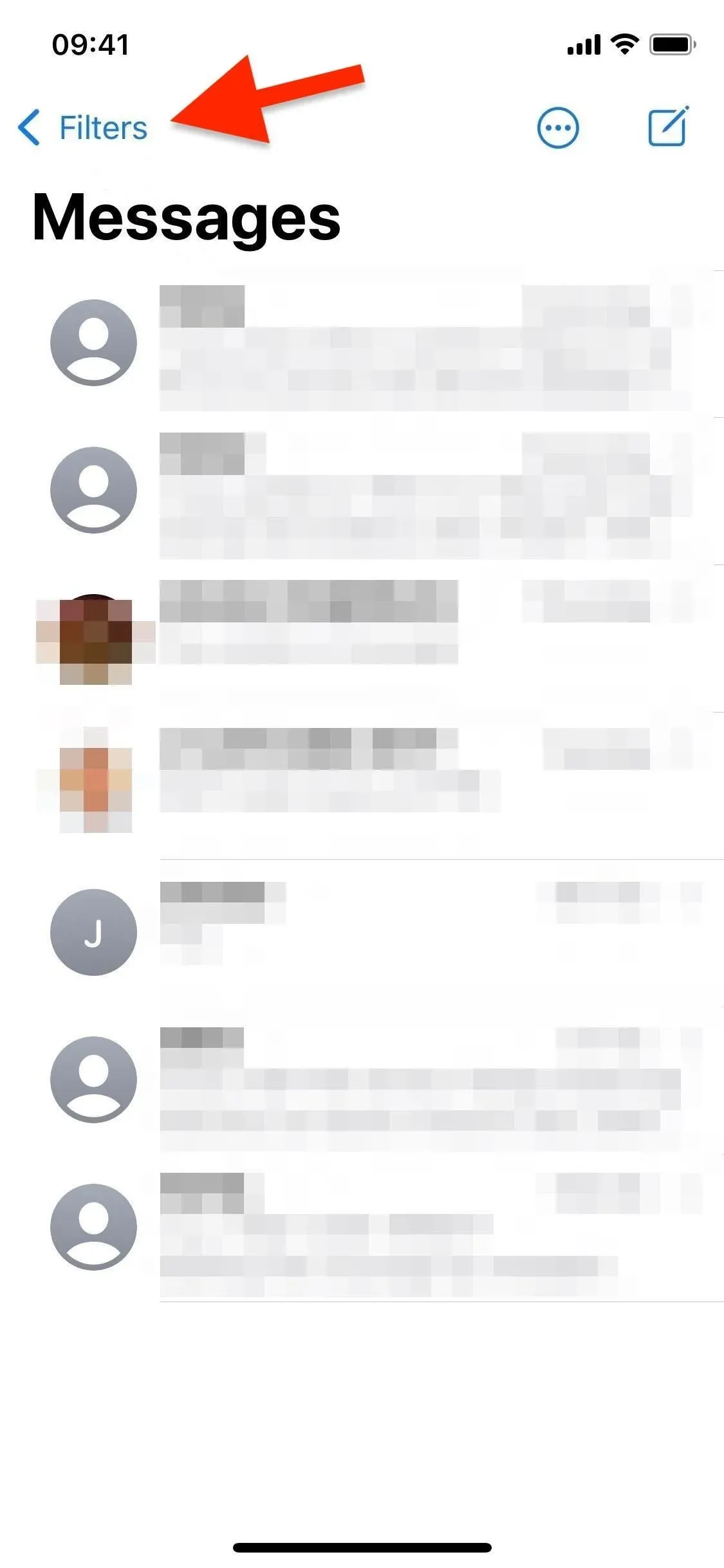
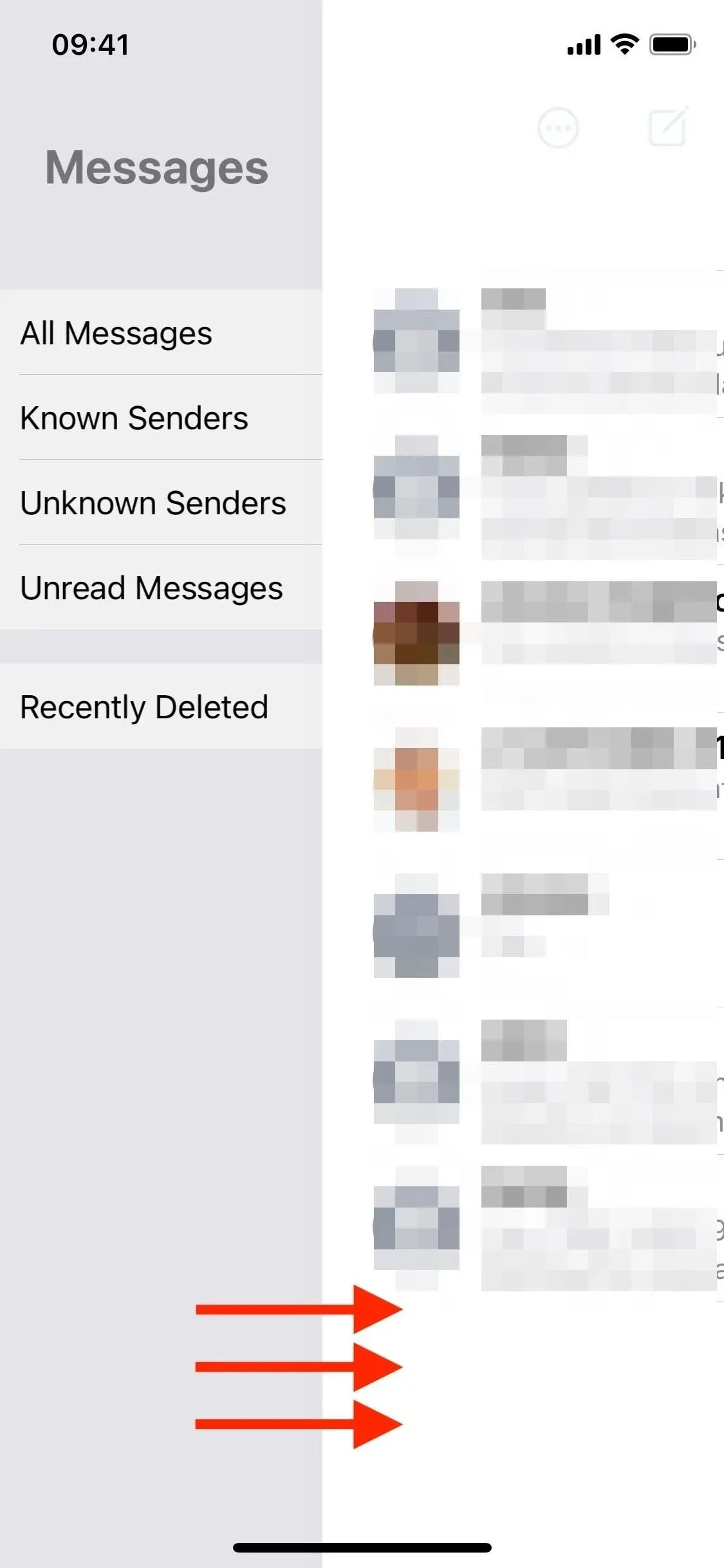
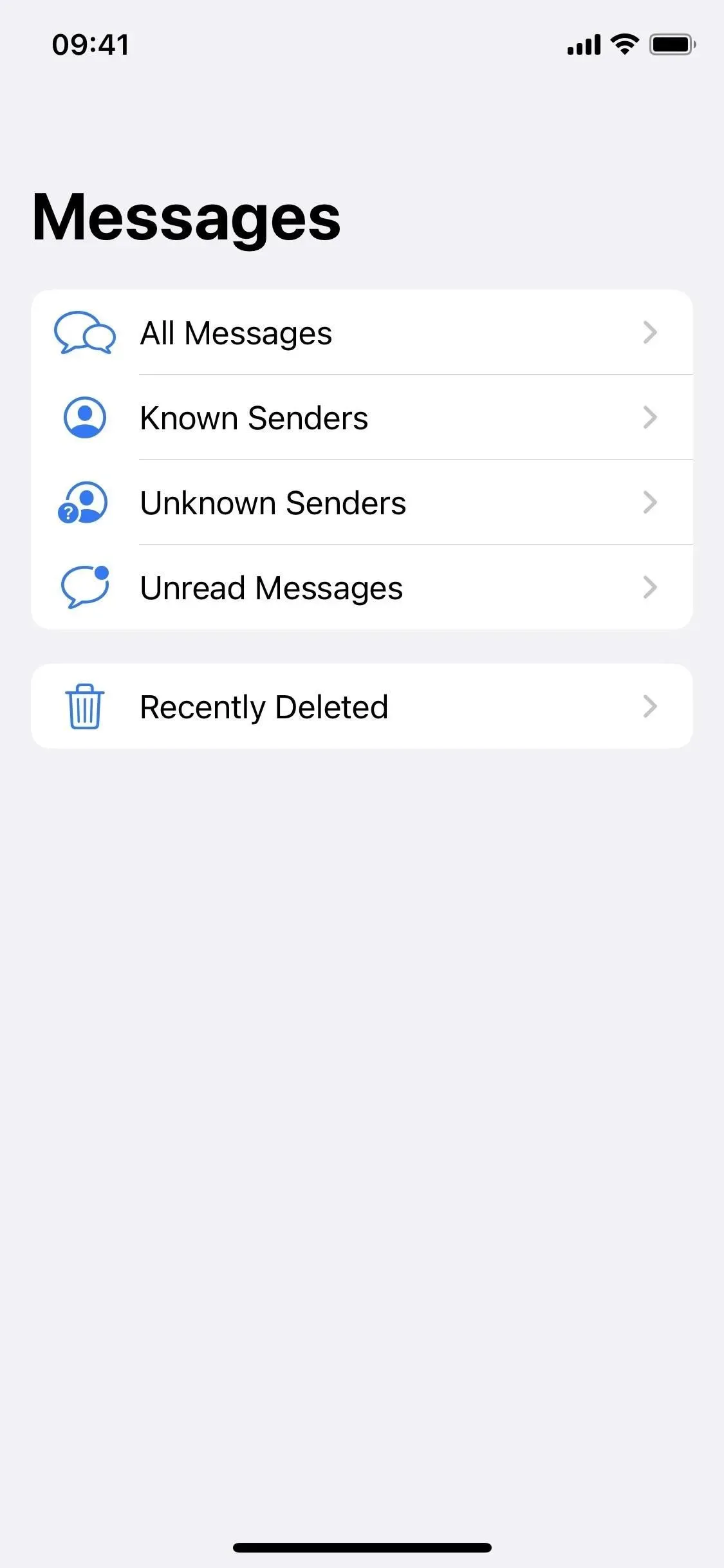
Napauta Suodattimet (vasemmalla) tai pyyhkäise oikealle (keskellä) ja valitse sitten Äskettäin poistetut (oikealle).
Käytä Äskettäin poistettuja viestejä Macissa
MacOS 13 Venturassa prosessi toimii eri tavalla. Voit tarkastella poistettuja viestejä napsauttamalla valikkopalkissa Näytä ja valitsemalla Äskettäin poistetut.
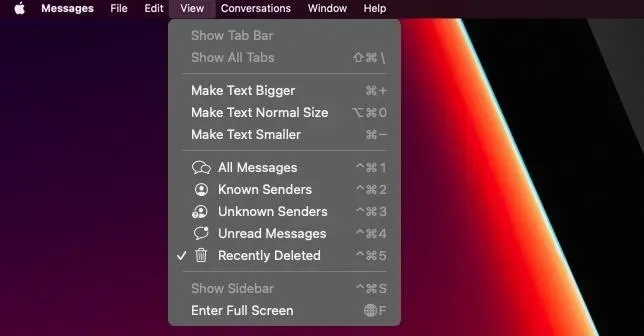
Täällä voit hallita niitä ennen kuin ohjelmistosi siirtyy hallintaan 30 päivän kuluttua. Tämä eroaa hieman iOS 16:sta ja iPadOS 16:sta, koska siinä ei ole Poista kaikki- tai Palauta kaikki -painiketta. Sen sijaan voit valita yhden viestin (napsautus), useita viestejä (komentonapsautus) tai viestiryhmän (Valitse-napsautus).
Voit sitten valita ”Poista” tai ”Palauta” vaikuttaaksesi kaikkeen valittuun sisältöön.
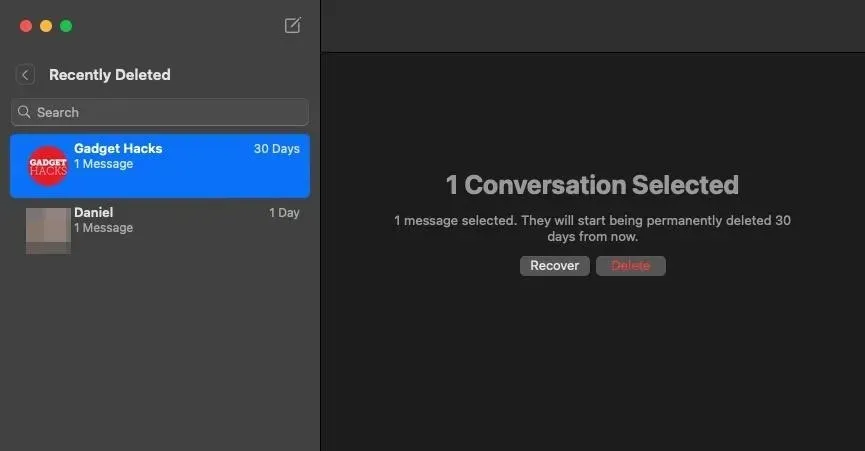
Ja sitten ”Poista [#] viestiä” tai ”Palauta [#] viestiä” vahvistuskehotteessa.
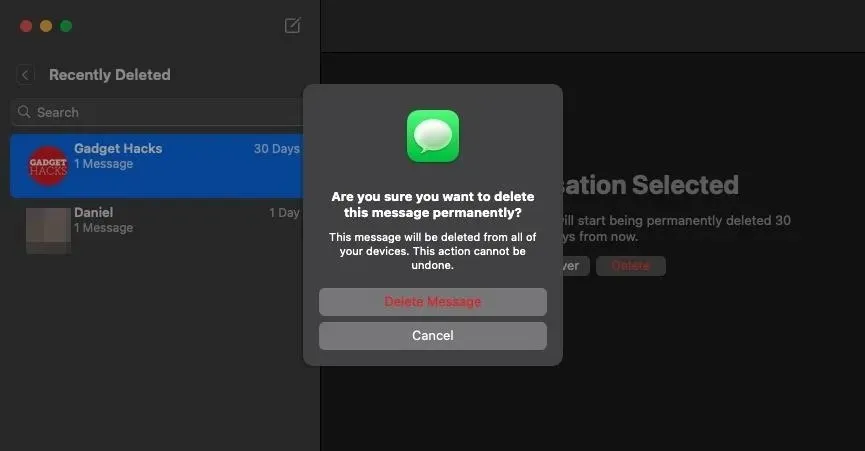
Valitettavasti et voi estää ”Äskettäin poistettu” -tekstiä samalla tavalla kuin Valokuvat-sovelluksessa äskettäin poistettujen kuvien kohdalla. Apple lukitsi ”Äskettäin poistetut” valokuvasi oletusarvoisesti iOS 16:ssa ja iPadOS 16:ssa, mutta ne eivät tarjonneet tällaista ominaisuutta Viestit-sovelluksessa.



Vastaa